Hvilke strømmetjenester kan du bruke på Nintendo Switch?

Oppdag populære strømmetjenester som Hulu, YouTube og Twitch tilgjengelig på Nintendo Switch. Finn ut hvordan du kan bruke konsollen som underholdningssenter.
Phone Hub er en ChromeOS -funksjon som lar deg få tilgang til og kontrollere Android-enheter fra Chromebooken din. Med Phone Hub kan du se telefonens varsler, låse opp Chromebooken uten passord, bruke telefonens internett osv.
Denne opplæringen dekker trinnene for å konfigurere Phone Hub på Chromebook. Du vil også lære hvordan du bruker Phone Hub-funksjonene på Chromebooken din.
Krav til telefonhub
Det er enkelt å utveksle og synkronisere informasjon på enheter i Apples økosystem (iPhone, iPad, MacBook, Apple Watch, Apple TV, etc.). Dette er fordi det samme selskapet designer sine operativsystemer (og maskinvare).
Chromebook og Android-smarttelefoner kjører operativsystemer (Android og Chrome OS) utviklet av Google. Så det er like enkelt å koble til begge enhetene – så lenge de oppfyller OS-kravene.
For det første fungerer Phone Hub på Chromebooks som kjører Chrome OS v71 eller nyere. Så gå til Innstillinger > Om Chrome OS for å sjekke Chromebookens operativsystemversjon.
I tillegg må den tilhørende Android-telefonen din kjøre Android v5.1 eller nyere.
Gå til Innstillinger > Om telefonen og sjekk " Android-versjon "-raden for enhetens operativsystem.
Det siste kravet er at du må koble Chromebook og Android-telefon til samme (personlige) Google-konto.
Merk : Det kan hende du ikke kan koble til Chromebook og Android-telefonen hvis en av enhetene bruker en Google-konto på jobb eller skole .
Slik konfigurerer du Phone Hub på Chromebook
Å koble sammen Android-telefonen din og Chromebook er en enkel prosess. Åpne Chromebook-appen Innstillinger og følg trinnene nedenfor:
Hvis flere Android-telefoner er koblet til Google-kontoen din, velg din foretrukne enhet og velg Godta og fortsett .
Telefonen din er nå koblet til Chromebooken din. Så du bør få et varsel på telefonen om det.
På samme måte vil et telefonikon (Phone Hub) vises i statuslinjen på Chromebooken din – nederst til høyre på skjermen. Det er en hurtiginnstillingsmeny for tilgang til Phone Hub-funksjoner og administrering av Android-telefonen din.
Hvis Phone Hub-ikonet ikke vises i statuslinjen, aktiverer du det i innstillingsmenyen. Gå til Innstillinger > Tilkoblede enheter , velg telefonen din og slå på Phone Hub .
Du kan eksternt finne telefonen din, sjekke batterilevetiden og sette den på lydløs fra Phone Hub-snarveien. Sørg for at enhetene dine (Chromebook og telefon) har en internettforbindelse. Problemer kan forsinke verifiseringen og koblingen av begge enhetene. Noen funksjoner er kanskje ikke tilgjengelige før enhetene dine kobler til Internett.
Bruk og tilpass Phone Hub-funksjonene på Chromebooken din
Start Chromebookens Innstillinger-app, velg Tilkoblede enheter på sidefeltet, og sørg for at telefonen er « Aktivert ». Deretter trykker du på telefonen for å konfigurere Phone Hub-funksjoner.
" Smart Lock " lar deg logge på Chromebook- eller Google-kontoen din uten passord eller PIN-kode. " Wi-Fi Sync " deler Chromebookens Wi-Fi-nettverk og innstillinger med telefonen din og omvendt.
Lås opp Chromebooken med Smart Lock
Nye generasjoner Chromebook har fingeravtrykksensorer for enkel autentisering. Det kan være stressende å skrive inn PIN-koder og passord for å låse opp Chromebooks (uten fingeravtrykkssensorer). Derfor bør du sette opp Phone Hub og bruke "Smart Lock"-funksjonen .
Aktivering av Smart Lock lar deg låse opp Chromebooken ved hjelp av Android-telefonen. Du trenger ikke å angi PIN-koden, passordet eller fingeravtrykkslåsen til Chromebooken din. Vi viser deg hvordan du låser opp Chromebooken din med Android-telefonen.
Sørg for at telefonen er ulåst, nær Chromebooken din og at Bluetooth er aktivert. På samme måte må du sørge for at Bluetooth er aktivert på Chromebooken din.
Alternativt kan du velge eller trykke på telefonikonet i Chromebookens statuslinje og velge tannhjulikonet.
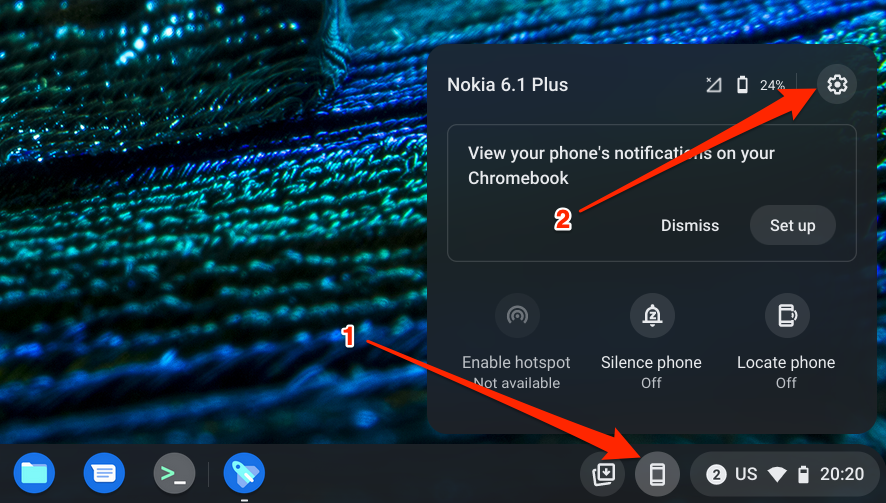
Nå kan du låse opp Chromebooken din med Android-telefonen din. Det neste trinnet er å "aktivere" Smart Lock ved å logge på Chromebooken med passordet for Google-kontoen din.
Lås Chromebooken (trykk på Søk + L) og velg Bytt til passord på låseskjermen.
Når Smart Lock er aktivert og aktivert, skal du nå kunne låse opp Chromebooken med telefonen.
Del telefonens Internett automatisk med Chromebook
Du kan koble Chromebooken til Internett ved hjelp av telefonens mobil- eller mobildatanettverk.
Velg telefonikonet i Chromebookens statuslinje, og velg deretter Aktiver hotspot .
Alternativt kan du gå til Innstillinger > Tilkoblede enheter og velge telefonen din. Deretter trykker du på Instant Tethering , slår den på og velger telefonen igjen.
Avhengig av mobilnettverksleverandøren din, bør du få et varsel på Android-telefonen din for å tillate nettdeling til Chromebook. Velg Fortsett igjen på bekreftelsesmeldingen for å fortsette.
Åpne Phone Hub-snarveismenyen i Chromebookens statuslinje og sjekk statusen Aktiver hotspot . Hvis det står Tilkoblet , kan du fortsette å bruke telefonens internett på Chromebooken.
Se telefonvarsler fra Chromebooken din
Du kan se, lese og avvise telefonens varsler fra Chromebooken. Lås opp telefonen, aktiver Bluetooth og Wi-Fi, og følg trinnene nedenfor for å stille inn varslingssynkroniseringen.
Fra nå av vil varsler fra telefonen din vises i Chromebooks statuslinje når telefonen er låst.
Koble fra Chromebook og telefon
Du bør koble fra Chromebook og Android-telefonen din hvis du selger eller gir bort en av enhetene. Hvis du ikke skal bruke Phone Hub-funksjonene på en stund, deaktiver telefonen i stedet (midlertidig).
Det stopper alle Phone Hub-funksjoner til du aktiverer enheten på nytt.
Utforsk Phone Hub
Det er mye mer du kan gjøre med Phone Hub på enhetene dine. Du kan for eksempel sende og motta tekstmeldinger på Chromebooken din uten å ta opp telefonen. Det er også et alternativ for å se nylige Chrome-faner (åpne på Chromebooken din) fra telefonen.
Hvis du har problemer med å bruke Phone Hub, oppdater telefonen og Chromebooks operativsystemer til den nyeste versjonen. Å starte enhetene på nytt kan også løse tilkoblingsproblemer.
Oppdag populære strømmetjenester som Hulu, YouTube og Twitch tilgjengelig på Nintendo Switch. Finn ut hvordan du kan bruke konsollen som underholdningssenter.
I motsetning til andre TV-strømmetjenester, tilbyr Peacock TV en gratis plan som lar brukere streame opptil 7500 timer med utvalgte filmer, TV-serier, sportsprogrammer og dokumentarer uten å betale en krone. Det er en god app å ha på strømmeenheten hvis du trenger en pause fra å betale Netflix-abonnementsavgifter.
Zoom er en populær videokonferanse- og møteapp. Hvis du er i et Zoom-møte, kan det være nyttig å dempe deg selv slik at du ikke avbryter høyttaleren ved et uhell, spesielt hvis møtet er stort, som et webinar.
Det føles godt å "klippe ledningen" og spare penger ved å bytte til strømmetjenester som Netflix eller Amazon Prime. Imidlertid tilbyr kabelselskaper fortsatt visse typer innhold du ikke finner ved å bruke en on-demand-tjeneste.
Facebook er det største sosiale medienettverket, med milliarder av mennesker som bruker det daglig. Men det betyr ikke at det ikke har noen problemer.
Du kan bruke Facebook til å holde kontakten med venner, kjøpe eller selge produkter, bli med i fangrupper og mer. Men det oppstår problemer når du blir lagt til grupper av andre mennesker, spesielt hvis den gruppen er laget for å spamme deg eller selge deg noe.
Mange mennesker liker å sovne og høre på musikk. Tross alt, med mange avslappende spillelister der ute, hvem ville ikke ønske å gå i dvale til de milde belastningene til en japansk fløyte.
Trenger å finne eller sjekke gjeldende BIOS-versjon på din bærbare eller stasjonære datamaskin. BIOS- eller UEFI-fastvaren er programvaren som leveres installert på PC-hovedkortet som standard, og som oppdager og kontrollerer den innebygde maskinvaren, inkludert harddisker, skjermkort, USB-porter, minne, etc.
Få ting er så frustrerende som å måtte forholde seg til en intermitterende internettforbindelse som stadig kobles fra og kobles til igjen. Kanskje du jobber med en presserende oppgave, lurer på favorittprogrammet ditt på Netflix, eller spiller et opphetet nettspill, bare for å bli frakoblet brått uansett årsak.
Det er tider når brukere tømmer alle muligheter og tyr til å tilbakestille BIOS for å fikse datamaskinen. BIOS kan bli ødelagt på grunn av en oppdatering som har gått galt eller på grunn av skadelig programvare.
Hver gang du surfer på internett, registrerer nettleseren adressene til hver nettside du kommer over i historien. Det lar deg holde oversikt over tidligere aktivitet og hjelper deg også raskt å besøke nettsteder igjen.
Du har sendt flere filer til skriveren, men den skriver ikke ut noe dokument. Du sjekker skriverens status i Windows Settings-menyen, og det står "Offline.
Roblox er et av de mest populære nettspillene, spesielt blant den yngre demografien. Det gir spillerne muligheten til ikke bare å spille spill, men også å lage sine egne.
Nettbaserte produktivitetsverktøy gir mange muligheter til å automatisere arbeidsflyter eller bruke apper og appintegrasjoner for å organisere livet ditt og jobbe mer effektivt. Slack er et populært samarbeidsverktøy som tilbyr integrasjoner med tusenvis av andre apper slik at du kan ha funksjonaliteten til flere apper på ett sted.
Adobe Illustrator er det fremste programmet for å lage og redigere vektorgrafikk som logoer som kan skaleres opp eller ned uten å miste detaljer. Et definerende kjennetegn ved Illustrator er at det er mange måter å oppnå det samme målet på.
3D filamentskrivere kan produsere alt fra feriepynt til medisinske implantater, så det mangler ikke på spenning i prosessen. Problemet er å komme fra 3D-modellen til selve utskriften.
Hvis du har mottatt en datamaskin i gave eller ønsker å kjøpe en brukt eller rabattert modell, lurer du kanskje på hvordan du kan finne ut hvor gammel datamaskinen din er. Selv om det ikke alltid er en presis eller enkel prosess, er det mulig å få en god idé om hvor gammel Windows-datamaskinen din er ved å bruke noen få triks.
Selv om det er praktisk å gi telefonen talekommandoer og få den til å svare automatisk, kommer denne bekvemmeligheten med store personvernavveininger. Det betyr at Google hele tiden må lytte til deg gjennom mikrofonen din slik at den vet når den skal svare.
Microsoft fortsetter sin lange historie med å inkludere mange apper vi ikke trenger i Windows 11. Det kalles noen ganger bloatware.
Ved å bruke unike fonter i prosjektet ditt vil ikke bare videoen skille seg ut for seerne, men det kan også være en fin måte å etablere en merkevare på. Heldigvis sitter du ikke bare fast med standardfontene som allerede er i Adobe Premiere Pro.
Hvis LastPass ikke klarer å koble til serverne, tøm den lokale bufferen, oppdater passordbehandleren og deaktiver nettleserutvidelsene dine.
Finn her detaljerte instruksjoner om hvordan du endrer brukeragentstrengen i Apple Safari-nettleseren for MacOS.
Lurer du på hvordan du integrerer ChatGPT i Microsoft Word? Denne guiden viser deg nøyaktig hvordan du gjør det med ChatGPT for Word-tillegget i 3 enkle trinn.
Microsoft Teams støtter for tiden ikke direkte casting av møter og samtaler til TV-en din. Men du kan bruke en skjermspeilingsapp.
Har du noen RAR-filer som du vil konvertere til ZIP-filer? Lær hvordan du konverterer RAR-filer til ZIP-format.
For mange brukere bryter 24H2-oppdateringen auto HDR. Denne guiden forklarer hvordan du kan fikse dette problemet.
Ønsker du å deaktivere Apple Software Update-skjermen og hindre den fra å vises på Windows 11-PC-en eller Mac-en din? Prøv disse metodene nå!
Lær hvordan du løser et vanlig problem der skjermen blinker i Google Chrome-nettleseren.
Hold hurtigminnet i Google Chrome-nettleseren ren med disse trinnene.
Spotify kan bli irriterende hvis det åpner seg automatisk hver gang du starter datamaskinen. Deaktiver automatisk oppstart ved å følge disse trinnene.




























